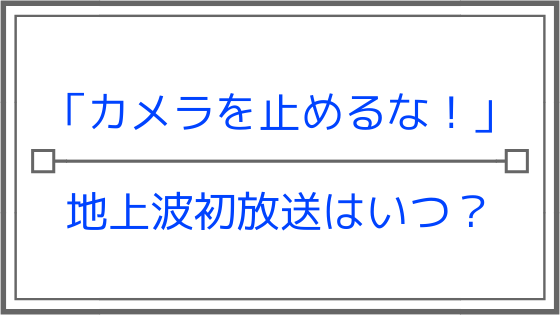人気VODサイトの1つ「U-NEXT」!
人気の理由は豊富な映画やアニメ・海外ドラマにあります。家でのんびり人気作品を観たいと思っている方には、素晴らしいサービスです。
ただ、スマホやPCだと少し物足りないなと思う方もいるのではないでしょうか?!
やっぱり、映画ならTVの大画面で見てなんぼというのが正直な気持ちではないでしょうか?
ということで、今回は「U-NEXT」をテレビで見る方法を、比較しながら紹介していきます。
Contents
U-NEXT(ユーネクスト)をテレビで見るには
U-NEXTをテレビで見るには、
✔ Amazon Fire TV シリーズ
✔ U-NEXT対応テレビ(スマートテレビ)
✔ Chromecast
✔ PS4
✔ Nexus Player
✔ U-NEXT TV
✔ [NTT西日本]光BOX+
を利用して見ることができます。
「Fire TV 」シリーズを利用する
Amazonから発売の「Fire TV」シリーズを利用して見ることが出来ます。個人的には一番のおすすめ方法です。迷っている方は「Fire TV Stick」を買っておけば間違いないです。
利用方法は簡単で、TVのHDMI端子に差し込み、AmazonAppStoreから『U-NEXT』アプリをダウンロードし、ログインするだけです。
Fire TVは他に、Amazonビデオ、Netflix、Hulu、YouTubeなどの主要の動画配信サービス全てに対応しています。対応サービスは一番多いので、色々な動画配信サービスを利用している方にはピッタリです。
U-NEXTは、現在4k作品の数は少なく、U-NEXTで4k作品を見たいって人は少ないと思いますが。
ただ、これから4K作品が増える可能性は十二分にあるので、あらかじめ4K対応の Fire TV Stick 4Kを購入してもいいかもしれません。
U-NEXT対応テレビ(スマートテレビ)で見る
インターネットに対応しているテレビ(スマートテレビ)を利用すれば見ることが出来ます。
もし、あなたの使っているテレビがU-NEXT対応スマートテレビなら、今すぐにでも、U-NEXTをテレビで見ることが出来ます。
視聴方法は簡単で、アプリをダウンロードして、ログインすれば視聴できます。テレビを買い替えるタイミングなら、スマートテレビを購入するのもありかと思います。
対応機種は、
✔ TOSHIBA [REGZA]
✔ シャープ [アクオス/アイシーシーピュリオス]
✔ Panasonic [VIERA]
✔ LG Electronics [LG Smart TV]
✔ HITACHI [WOOO]
が対応しているようです。
他にも、ソニーのブルーレイディスクプレイヤーやホームシアターシステムを使えば見ることができます。
詳しい内容は、U-NEXT対応デバイスで確認してください。
Chromecastを利用する
グーグルから発売のChromecastを利用して見ることができます。
こちらも、HDMI端子に差し込むことで、動画を視聴できますが、Chromecast単体では動画を見ることが出来ません。
castと言う機能で動画を見るのですが、スマホやタブレットのアプリかPCだとchromeブラウザ経由で見る必要があります。
4k対応モデルはこちら。
PS4を利用する
現在、日本での販売台数が400万台を超える、PS4にも対応しています。U-NEXTのために、PS4は購入するのはないですが、もし既に持っていたり、購入予定の人には嬉しい話です。
Google Nexus Player を利用する
Chromecastと同じく、グーグルから発売されている製品ですが、機能はこちらの方が上です。
Nexus Playerは、Chromecastと違い、単体でU-NEXTを見ることができます。Androidをテレビで使えるというイメージかなと思います。ただ、その分値段は高いです。
U-NEXT TVを利用する
U-NEXT TVを利用することで、U-NEXTを見ることができます。これは、U-NEXTを存分に楽しむための専門端末です。
特徴としては、U-NEXTの動画配信サービス以外にもU-NEXTのカラオケサービス、スマホでUSENが利用できるようになります。ただこれらは別料金がかかります。
NTT西日本の光BOX+を利用する
フレッツ光等のブロードバンド回線、および対応するプロバイダーの契約する必要はあるのですが、光BOX+でも見ることができます。
フレッツ光を利用している人はポイントと交換もできるようなので、もしポイントが貯まっているなら、交換してみてもいいかもしれません。
Amazon Fire TV、U-NEXT TV、ChromeCastなど、結局どれがいい?
最初にも書きましたが、一番のおすすめはAmazonの「Fire TV」です。
対応している動画配信サービス
それぞれのデバイスが対応している動画配信サービスの数を比べてると、
まずU-NEXT TVは論外として、
「Chromecast」・「Fire TV Stick」・「Nexus Player」は主要動画配信サービスは全て見ることができます。しかしAmazonプライム会員以外は関係ないですが、AmazonプライムビデオはFire TV Stickしか見ることができません。
視聴環境
次は、視聴環境を比べてみましょう。
「Fire TV Stick」・「Nexus Player」は端末単体での視聴が可能ですが、ChromecastはスマホやPC経由でしか動画を視聴することができません。
各デバイスの料金
次は端末の料金を比べてみます。
U-NEXTは現在4k対応はしていないので、4k対応していない端末の料金を見てみます。(Nexus Playerは4k対応端末しかない)
✔ Fire TV Stick:4980円
✔ Chromecast:4978円
✔ Nexus Player:142957円
となっています。どう考えても「Fire TV」がベストな選択と言えるのではないでしょうか?
あなたのWi-Fi環境は安定している??
U-NEXTをテレビで見ようと思ったら、速くて安定したWi-Fi環境が必要不可欠になります。ここまで説明してきた方法も、Wi-Fi環境あってこその内容です。
有線で繋ぐことが出来るデバイスもありますが、リビングや自分の部屋のテレビまで有線を繋ぐのは相当めんどくさいです。。
もし自宅にWi-Fi環境が無いなら、自宅に簡単にWi-Fi環境を作るための記事も書きましたので、参考になれば幸いです。
さいごに:U-NEXTをテレビでみるなら、是非Amazon「Fire TV Stick」
今回は、U-NEXTをテレビで見る方法を紹介しました。おすすめの「Fire TV」は、他の動画配信サービスにも幅広く対応していますし、値段もお手頃です。
またAmazonは良く「Fire TV」のタイムセールも行っていますので、ほしいかなと検討段階の方はチェックを忘れずに。
U-NEXTは、作品数、画質、すべてに置いて最高峰の動画配信サービスですので、登録して損は無いです。
もし、まだU-NEXTを体験したことがないなら、31日間の無料期間もあるので、是非試してみて下さい。